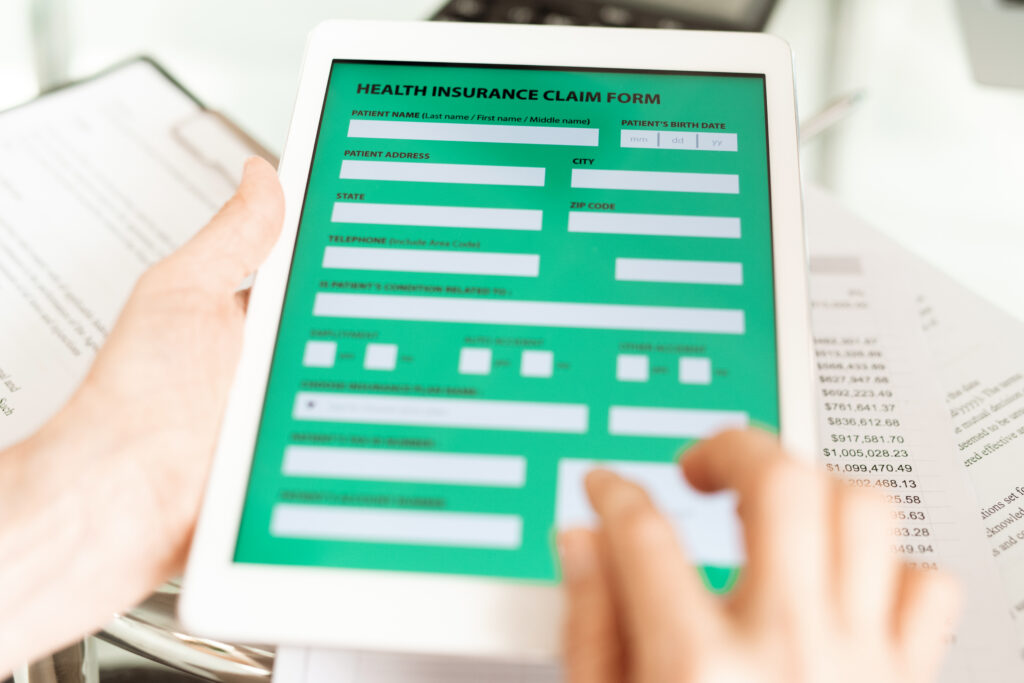Perché avere un modulo contatto su WordPress è fondamentale
Se stai costruendo il tuo sito web WordPress, uno dei primi strumenti che dovresti inserire è il modulo contatto. Semplice, immediato, funzionale: il modulo di contatto è il ponte diretto tra te e i visitatori. Che tu gestisca un blog personale, un sito aziendale o un e-commerce, avere un modulo ben fatto vuol dire non perdere opportunità di contatto, collaborazione o vendita.
A differenza di un indirizzo email scritto nella pagina, un modulo ben progettato ti consente di filtrare i messaggi, guidare l’utente e proteggerti dallo spam. Ecco perché ti spiegherò come farlo con Formulario de contacto 7, plugin storico, versatile e gratuito, e ti proporrò un’alternativa più moderna: WPForms.
Creare un modulo contatto WordPress con Contact Form 7
Installazione del plugin
Partiamo dalle basi. Per prima cosa devi installare Contact Form 7. Accedi al pannello di amministrazione di WordPress, clicca su Plugin > Aggiungi nuovo, digita “Contact Form 7” nella barra di ricerca e premi su Instalar ahora. Una volta installato, clicca su Activar.
Ti troverai una nuova voce di menu chiamata “Contatto”. Da lì inizierà la vera magia.
Creazione del modulo
Per creare il tuo primo modulo, clicca su “Aggiungi nuovo”. Puoi dargli un nome descrittivo tipo “Modulo contatti home page”, e poi cominciare a personalizzarlo.
Il modulo base include già i campi fondamentali: nome, email, oggetto, messaggio e bottone di invio. Puoi tranquillamente partire da quello. Ma se vuoi aggiungere campi extra, come il numero di telefono, checkbox o menù a tendina, puoi farlo facilmente con i pulsanti rapidi che trovi sopra l’editor.
Esempio di codice semplice:
<label> Il tuo nome
[text* your-name] </label>[email* your-email] </label>
[textarea your-message] </label>
Configurare le email di ricezione
Una delle parti più importanti è la scheda “Mail”. Qui decidi dove arriveranno i messaggi, ovvero quale indirizzo email riceverà i contenuti inviati dagli utenti.
Puoi anche personalizzare l’oggetto e il contenuto dell’email. Ad esempio, potresti inserire nel corpo dell’email i campi compilati dagli utenti così:
Da: [your-name] <[your-email]>
Messaggio:
[your-message]
Facile, no?
Protezione anti-spam con Google reCAPTCHA
Uno dei problemi principali dei moduli è lo spam. Per fortuna, Contact Form 7 è compatibile con Google reCAPTCHA, un sistema gratuito che filtra automaticamente i bot.
Ecco come configurarlo:
-
Registrati su Google reCAPTCHA e ottieni chiave sito e chiave segreta.
-
Ir a Contatto > Integrazione, clicca su reCAPTCHA e incolla le due chiavi.
-
Inserisci nel modulo il tag
[recaptcha].
Et voilà! Sei protetto.
Inserire il modulo in una pagina
Una volta salvato il modulo, verrà generato uno shortcode. Copialo (es. [contact-form-7 id="1234" title="Modulo contatti"]) e incollalo in qualsiasi pagina o articolo tramite l’editor a blocchi o classico.
Vuoi qualcosa di più intuitivo? Prova WPForms
Non ti senti troppo a tuo agio con i codici e gli shortcode? Nessun problema! Esiste un’alternativa user-friendly, drag-and-drop: si chiama WPForms.
Installazione rapida
Anche in questo caso, vai su Plugin > Aggiungi nuovo, cerca “WPForms”, clicca su Instalar ahora e poi su Activar.
Troverai nel menu la nuova voce WPForms.
Creazione tramite drag-and-drop
Haga clic en Aggiungi nuovo e scegli un template: puoi iniziare con “Modulo di contatto semplice” oppure creare da zero.
L’editor è molto visivo: puoi trascinare i campi che vuoi nel modulo (nome, email, casella di testo, telefono, dropdown ecc.). Non serve conoscere codice.
Ogni campo può essere rinominato e personalizzato con pochi clic.
Configura notifiche e conferme
Vai nelle Impostazioni del modulo e imposta:
-
Notifica email: a chi inviare il messaggio
-
Conferma visiva: il messaggio che l’utente vedrà dopo l’invio
Puoi anche mandare una copia all’utente stesso!
Anti-spam integrato
WPForms ha opzioni integrate per proteggere dallo spam:
-
reCAPTCHA v2 o v3
-
hCaptcha (alternativa código abierto)
-
Filtro antispam basato su honeypot invisibile
Puoi attivarli facilmente dalle impostazioni generali del plugin.
Aggiungere il modulo al sito
Puoi usare il blocco WPForms nell’editor a blocchi di WordPress oppure copiare lo shortcode e incollarlo dove vuoi.
Quale scegliere?
Entrambi i plugin ti permettono di creare un modulo contatto WordPress perfetto.
-
Formulario de contacto 7 è ideale se vuoi massima flessibilità, conosci un minimo di codice e desideri un plugin leggero e gratuito.
-
WPForms è perfetto se vuoi velocità, semplicità visiva e più automazioni senza troppi sforzi.
In ogni caso, avere un modulo contatto sul tuo sito è un must. Ti permette di essere contattato, di ricevere richieste, feedback o preventivi… insomma, ti connette con chi ti sta cercando.
E tu, quale sceglierai? Se vuoi, posso anche aiutarti a personalizzarlo nel dettaglio!